Hai molti video e musica sul tuo iPhone? Sei ancora preoccupato per come trasferire musica e video da iPhone a Mac? È tempo che tu risolva questo problema! Con un trasferimento iOS a portata di mano, puoi facilmente copiare qualsiasi musica e video su Mac facilmente. Mac FoneTrans può essere un buon trasferimento iOS per aiutarti a farlo perché può copiare e eseguire il backup di file, come canzoni, foto e video da iPhone 5 / 5s / 6/6 Plus / 7 su Mac.
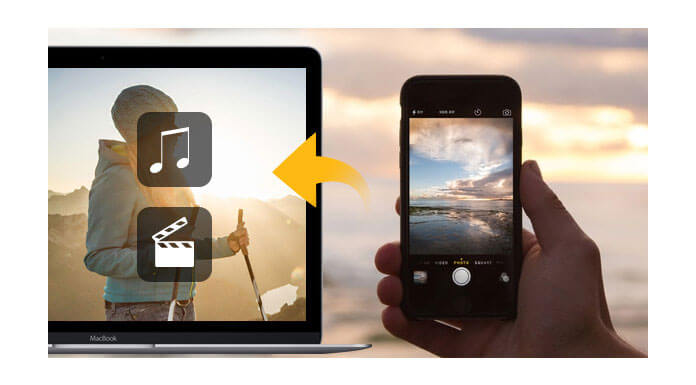
Prima di importare canzoni e video da iPhone a Mac, devi scaricare Mac FoneTrans come primo passo, puoi installarlo e avviarlo per prepararti sul tuo Mac. Con Mac FoneTrans, puoi trasferire file iOS da e verso Mac, ad esempio trasferire foto iPad su Mac, spostare la musica di iPhone su Mac, esportare foto da Mac a iPhone, ecc.
Si prega di notare che è necessario installare iTunes sul tuo Mac e chiudi iTunes mentre esegui questo trasferimento iOS prima di eseguire il download di musica e video da iPhone 5 a Mac.
Il processo di trasferimento dei dati da iPhone a Mac è piuttosto semplice. Qui ci concentreremo su come ottenere canzoni e video da iPhone 5 / 5s / 6/6 Plus / 7 su Mac in dettaglio per un esempio.
I seguenti 3 passaggi per trasferire musica e video da iPhone a Mac funzionano bene su tutti i dispositivi iPhone, come iPhone 7, SE, 6s, 6s Plus, 6, 6 Plus, 5, 5s, 5c e altro.
Passo 1 Collega il tuo iPhone al Mac (prendendo iPhone 5 come esempio)
Connetti iPhone 5 a Mac con cavo USB per eseguire questo Mac FoneTrans. Nella barra laterale sinistra sono presenti tutte le categorie di iPhone 5 e il contenuto del file corrispondente nella parte destra dell'elenco delle interfacce sulla homepage.
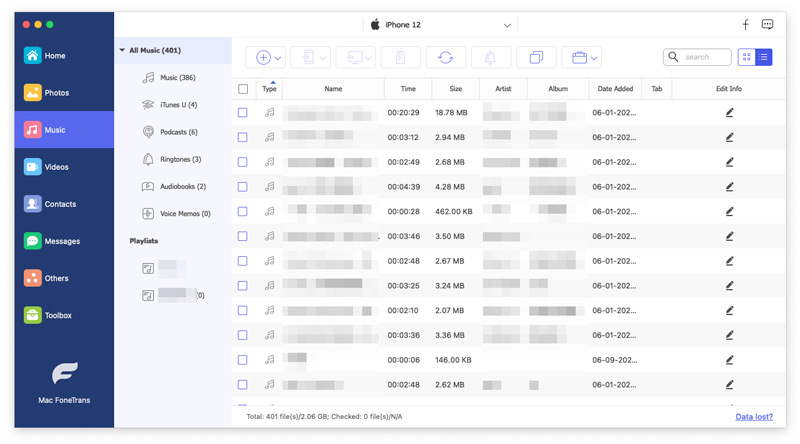
Passo 2 Scegli la musica e i video che desideri trasferire da iPhone 5 a Mac
Trova i file che desideri esportare da iPhone 5 a Mac. Qui scegliamo Media per prendere il trasferimento di brani come esempio. (Anche altri file funzionano allo stesso modo.)
Passo 3 Trasferisci file da iPhone 5 a Mac
Scegli i file che desideri, dove sono disponibili file singoli o multipli come preferisci. Quindi fare clic su Esporta in - Esporta su Mac. Nella finestra pop-up, scegli la cartella dei file in cui vuoi salvare i file musicali sul tuo Mac.

Tieni presente che, tranne brani e video, questo Mac FoneTrans può anche esportare altri contenuti iOS, come film, programmi TV, video, podcast, iTunes U, suonerie, audiolibri, memo vocali, playlist dal tuo iPhone (iPhone 7, iPhone 7 Plus, iPhone 6s, iPhone 6s Plus, iPhone 6, iPhone 6 Plus, iPhone 5s, iPhone 5c, iPhone 5, iPhone 4S, iPhone 4, iPhone 3GS) su Mac o se desideri trasferire file tra dispositivi iOS (iPad Pro, iPad Air, iPad mini con display Retina, iPad 4, iPad mini, iPad 3, iPad 2, iPod touch 4, iPod touch 5), può funzionare perfettamente.
Mentre hai pile di foto sul tuo iPad, trasferire foto da iPad a Mac.
Puoi anche saperne di più sul prodotto con la seguente guida video:

